5가지 무료 안드로이드 데이터 복구 소프트웨어
당신의 안드로이드 기기는 틀림없이 많은 정보를 담고 있습니다. 따라서 해당 데이터의 전부 또는 일부가 손실되었다는 사실을 알게 되는 것은 악몽과도 같은 상황입니다. Android 사용자의 데이터 손실의 주요 원인 중 하나는 일반적으로 우발적인 삭제 및 소프트웨어 문제입니다. 데이터를 잃어버렸더라도 모든 데이터를 복구하려면 손쉬운 솔루션이 필요합니다. 이상적인 소프트웨어는 사용하기 쉽고 빠르고 효과적이며 신뢰할 수 있어야 합니다.
아래는 최고의 4가지 무료 안드로이드 데이터 복구 소프트웨어입니다. 그 중 하나가 사용하기 쉽고 빠르고 효과적이며 신뢰할 수 있습니까?
1. Aiseesoft 안드로이드 데이터 복구 소프트웨어
이것은 실수로 삭제된 파일뿐만 아니라 어떤 종류의 장치 손상으로 인해 손실된 파일을 복구하는 훌륭한 솔루션입니다. 사용은 매우 간단하며 장치, USB 케이블 및 소프트웨어만 있으면 됩니다. 이 소프트웨어는 연락처, 메시지, 사진, 비디오, 통화 기록, 갤러리 및 문서를 포함한 특정 파일을 복구할 것을 약속합니다.
장점
- 인터페이스가 매우 직관적이고 사용하기 쉽습니다.
- 그것은 손실 된 데이터의 넓은 범위를 복구합니다
단점
- 항상 작동하지 않을 수 있습니다. 효율성을 최대화하려면 파일이 지워지는 즉시 사용해야 합니다.

2. 안드로이드 용 EaseUS MobiSaver
이것은 우발적인 삭제, 기본 설정 복원 또는 잘못된 루팅 프로세스로 인해 손실된 파일을 복구하는 데 사용할 수 있는 또 다른 강력한 안드로이드 복구 도구입니다. 연락처, 메시지, 사진 및 비디오를 포함한 다양한 파일의 복구에 유용합니다.
장점
- 사용하기 매우 쉽습니다
- 모든 버전의 Android OS에서 작동
- 사용자가 복구 전에 데이터를 미리 볼 수 있습니다.
단점
- 무료 버전에서는 파일을 복구할 수 없습니다.
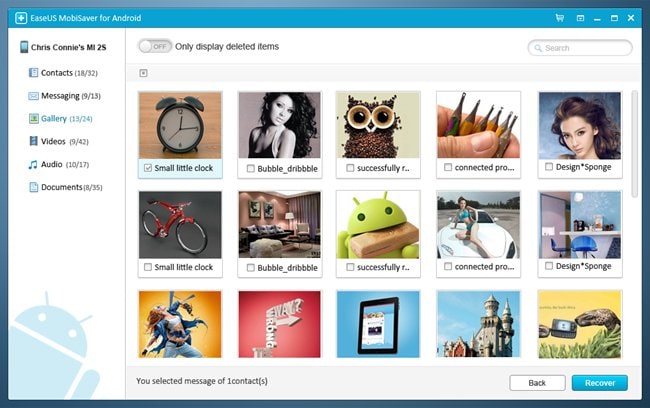
3. Android용 Remo 복구
Remo 복구를 사용하면 Android 기기에서 삭제된 파일을 복구할 수 있습니다. 이 특정 소프트웨어의 주요 판매 포인트는 포맷된 SD 카드에서 파일을 복구할 수 있다는 것입니다. 이 응용 프로그램을 사용하여 음악, 비디오, 이미지 및 APK 파일과 같은 파일을 복구할 수 있습니다. 대부분의 다른 응용 프로그램과 달리 장치의 내부 메모리를 모두 확인하여 포괄적인 데이터 복구를 제공합니다.
장점
- 복구된 파일을 파일 형식별로 구성하여 쉽게 선택할 수 있습니다.
- 복구할 파일을 미리 보고 선택할 수 있습니다.
- 또한 장치를 다시 스캔하지 않도록 복구 세션을 저장하므로 많은 시간을 절약할 수 있습니다.
- 사용하기 매우 쉽습니다
단점
- 스캔 속도가 약간 느립니다.
- 문자 메시지를 복구하는 데 사용할 수 없습니다.
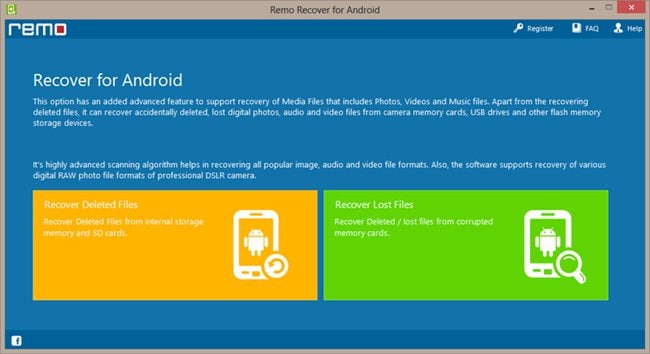
4. Android용 Wondershare DrFoneTool
이것은 시장에서 최고 중 하나입니다. 그것을 최고로 만드는 기능에는 매우 간단한 프로세스를 사용한다는 사실이 포함됩니다. 누구나 Android용 Wondershare DrFoneTool을 구성 및 사용하고 손실된 데이터 전체를 복구할 수 있습니다. 연락처, 메시지, WhatsApp 메시지, 사진, 비디오, 음악, 통화 기록 및 기타 여러 데이터를 포함한 모든 종류의 데이터를 복구하는 데 사용할 수 있습니다. 최대 6000개의 Android 기기와 모든 버전의 Android OS를 지원합니다.

DrFoneTool – 안드로이드 데이터 복구
세계 최초의 Android 스마트 폰 및 태블릿 복구 소프트웨어.
- Android 휴대전화 및 태블릿을 직접 스캔하여 삭제된 데이터를 복구하세요.
- Android 휴대전화 및 태블릿에서 원하는 항목을 미리 보고 선택적으로 복구하세요.
- WhatsApp, 메시지 및 연락처 및 사진 및 비디오 및 오디오 및 문서를 포함한 다양한 파일 형식을 지원합니다.
- 6000개 이상의 Android 기기 모델 및 다양한 Android OS를 지원합니다.
장점
- 사용하기 매우 쉽습니다
- 향후 데이터 손실을 방지하기 위해 Android 기기의 데이터를 백업할 수 있습니다.
- 거의 모든 Android 기기를 지원합니다.
- 손실된 방법에 관계없이 데이터를 복구할 수 있습니다.
단점
- USB 디버깅을 활성화하는 방법에 대한 간단한 단계별 지침이 있지만 활성화해야 합니다.
Android용 Wondershare Dr fone 사용 방법
Wondershare DrFoneTool은 Android 사용자를 위한 최고의 데이터 복구 소프트웨어 중 하나로 눈에 띕니다. 우리는 그것이 가장 좋은 이유 중 하나가 사용하기 쉽기 때문이라는 것을 알았습니다. 이를 증명하기 위해 작동 방식은 다음과 같습니다.
1단계: PC에 Android용 Wondershare DrFoneTool을 다운로드하여 설치한 후 첫 번째 단계는 프로그램을 실행한 다음 USB 케이블을 사용하여 장치를 연결하는 것입니다.

2단계: 다음 단계는 USB 디버깅을 활성화하는 것입니다. 이는 일반적으로 Wondershare DrFoneTool이 장치를 인식할 수 있도록 하기 위해 수행됩니다. 다음 창에서 Wondershare DrFoneTool이 이를 수행하는 지침을 제공합니다.

3단계: 복구하려는 파일 유형에 따라 다음 단계에서는 선택한 파일 유형만 스캔할 수 있습니다. 이렇게 하면 시간이 절약됩니다. 선택을 마치면 ‘다음’을 클릭하십시오.

4단계: 스캔 모드를 선택하라는 새 팝업 창이 나타납니다. 더 깊은 스캔을 위해 표준 모델과 고급 모드 중에서 선택할 수 있습니다. 계속하려면 ‘다음’을 클릭하십시오.

5단계: 스캔이 완료되면 삭제된 모든 파일이 다음 창에 표시됩니다. 복구하려는 항목을 선택하고 ‘복구’를 클릭하십시오.

Android용 Wondershare DrFoneTool은 사용하기 쉽고 빠르고 효과적이며 안정적입니다. 데이터 손실을 방지하기 위해 데이터를 잘 관리해야 하는 만큼 위에서 설명한 소프트웨어를 포함한 기술 발전으로 데이터를 손실하더라도 솔루션을 확보할 수 있습니다.
마지막 기사

